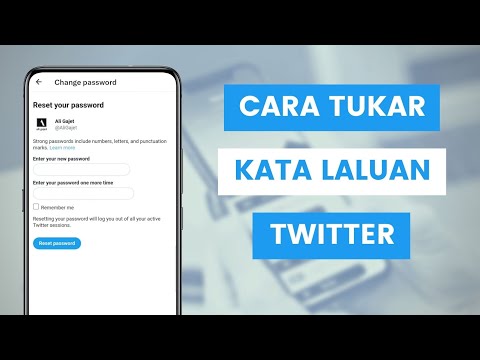Anda boleh menghantar gambar apa pun kepada pengguna tertentu di Twitter dengan fungsi Mesej Langsung. Ini akan bersifat peribadi, dan bukannya disiarkan secara terbuka di suapan Twitter anda.
Langkah-langkah

Langkah 1. Log masuk ke akaun Twitter anda
Buka www.twitter.com dalam penyemak imbas web dan log masuk ke akaun anda.

Langkah 2. Klik pada Mesej dari bar atas untuk membuka tab Mesej Langsung.

Langkah 3. Klik pada butang Mesej Baru.

Langkah 4. Taipkan penerima anda
Di dalam Hantar mesej ke kotak, masukkan nama atau @ nama pengguna orang yang ingin anda hantar mesej dan klik pada Seterusnya butang.

Langkah 5. Klik pada butang foto dan pilih foto dari komputer anda
Anda juga boleh menggunakan video.

Langkah 6. Klik pada butang Kirim untuk menghantarnya
Anda juga boleh menambahkan teks dengan foto.

Langkah 7. Selesai
Anda dapat melihat pratonton gambar di sana. Sekiranya anda ingin menghapusnya, klik pada ikon tong sampah dari sebelah kanan gambar. Selesai!